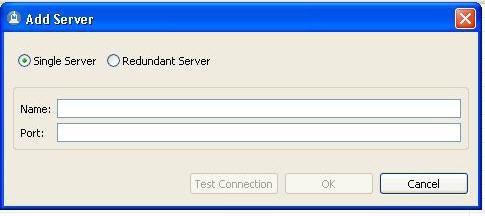Moitos usuarios de computadores pasan a maior parte do seu tempo en navegadores, utilizándoo para fins comerciais ou laborais. Por suposto, este factor ten unha importancia crítica para os atacantes que intentarán facer todo para infectar o navegador web do usuario ea través do mesmo o ordenador. Se sospeita que isto ocorreu co seu Internet Explorer, é hora de revisalo.
Consulte o seu navegador para detectar virus
Non hai ningunha opción de infección na que o usuario pode entrar e desfacerse do malware. Debido ao feito de que os tipos de virus son diferentes, debes comprobar varias vulnerabilidades utilizadas para a infección. Analicemos as principais opcións dispoñibles sobre como se pode atacar o navegador.
Etapa 1: Comprobe se hai mineros
Non é o primeiro ano que resulta relevante o tipo de código malicioso que funciona como minero. Non obstante, funciona, por suposto, non de ti, senón de quen usou este código contra ti. A minería é o proceso de minería de criptomoneda, que implica a capacidade computacional dunha tarxeta de vídeo. As persoas que o fan normalmente usan as súas propias tarxetas de vídeo, das que crean "granxas" enteiras (combinando os modelos máis potentes de tarxetas de vídeo), agilizando a extracción de beneficios. Non o máis honesto de eles decide ir dun xeito máis sinxelo, sen gastar moito diñeiro para comprar equipos e pagar a electricidade que consumen estas tarxetas de vídeo durante o mes. Infectan os ordenadores de persoas aleatorias en Internet engadindo un script especial ao sitio.
Este proceso parece que foi ao sitio (pode ser informativo ou baleiro, como abandonado ou non desenvolvido), pero en realidade a minería é realmente invisible para ti. A miúdo, inexplicablemente, o computador comeza a diminuír, e isto pásase se pecha a pestana. Non obstante, esta opción non é o único resultado dos eventos. Unha confirmación adicional da presenza do mineiro pode ser a aparición dun separador en miniatura na esquina da pantalla, ampliando o que pode ver unha folla case baleira cun sitio descoñecido. A miúdo, os usuarios poden nin sequera notar que está funcionando - por iso, de feito, todo o cálculo. Canto máis tempo se inicia a pestana, máis beneficio recibirá o hacker do usuario.
¿Como recoñecer a presenza dun mineiro no navegador?
Consulte a través do servizo web
Os desenvolvedores de Opera crearon un servizo web Cryptojacking Test, que controla a presenza de mineiros ocultos no navegador. Pódelo pasar por calquera navegador web.
Ir ao sitio web da proba de Cryptojacking
Fai clic na ligazón anterior e fai clic no botón. "Inicio".

Agarda a conclusión do procedemento, despois de que recibirá un resultado sobre o estado do navegador. Ao mostrar o estado "Non está protexido" é necesaria unha acción manual para corrixir a situación. Non obstante, hai que ter en conta que nunca pode confiar no rendemento deste e servizos similares ao 100%. Para unha total confianza, recoméndase realizar as accións descritas a continuación.

Comprobe as pestanas
Bótalle un ollo ao navegador web integrado Xestor de tarefas e comproba cantas páxinas consumen os recursos.
Navegadores en Chromium (Google Chrome, Vivaldi, navegador Yandex, etc.) - "Menú" > "Ferramentas adicionais" > Xestor de tarefas (ou prema a combinación de teclas Maiús + Esc).

Firefox - "Menú" > "Máis" > Xestor de tarefas (ou entrasobre: performancena barra de enderezos e fai clic en Intro).

Se ves que algunha pestana de recursos úsase bastante (isto é perceptible na columna "CPU" en cromo e "Consumo de enerxía" en Firefox), por exemplo 100-200aínda que isto é normal 0-3, entón o problema existe realmente.

Calculamos a pestana do problema, pechamos e xa non nos atopamos neste sitio.

Comprobar extensións
O mineiro non sempre está cuberto polo sitio: pode estar na extensión instalada. E non sempre saberás que está instalado. Pódese recoñecer do mesmo xeito que a pestana co minero. Só en Xestor de tarefas Esta vez, non vexa a lista de pestanas, pero as extensións en execución - tamén se mostran como procesos. En Chrome e os seus homólogos, parecen isto:

Firefox utiliza o tipo para eles. "Adición":

Non obstante, a minería non sempre se lanzará cando se mira Xestor de tarefas. Vaia á lista de complementos instalados e vexa a súa lista.
Cromo: "Menú" > "Ferramentas adicionais" > "Extensións".

Firefox - "Menú" > "Complementos" (ou prema en Ctrl + Maiús + A).

Navega pola lista de extensións. Se ves algo sospeitoso que non instalaches ou simplemente non confías nel, elimínea.

Mesmo baixo a condición de que non haxa un mineiro, outros virus poderían estar escondidos en extensións descoñecidas, por exemplo, roubar datos de usuario dunha conta.

Etapa 2: Verificación de etiquetas
O formato do atallo do navegador (e calquera outro programa) permítelle engadir certos parámetros ás propiedades de lanzamento coas que será lanzado. Normalmente utilízase para estender a funcionalidade ou solucionar problemas como mostrar contido, pero os atacantes poden agregar un arquivo executable malicioso que se almacena no seu PC como BAT, etc. As variacións dos cambios de lanzamento poden ser máis inocentes e teñen como obxectivo mostrar banners publicitarios.
- Fai clic no atallo do navegador co botón dereito do rato e selecciona "Propiedades".
- Na pestana "Etiqueta" atopar o campo "Obxecto", mire a liña ata o final - debe rematar cunha das seguintes opcións: firefox.exe "/ chrome.exe" / opera.exe "/ browser.exe" (no navegador Yandex).

Se usa a función de separación do navegador nos perfís, ao final haberá un atributo como este:
--profile-directory = "Default". - Cando intenta cambiar o navegador, pode ver inconsistencias cos exemplos anteriores. Por exemplo, no canto de chrome.exe, escribirase algo parecido ao que ves na imaxe de abaixo. O xeito máis doado é eliminar este atallo e crear un novo. Para facer isto, ten que ir ao cartafol onde se almacena o ficheiro EXE e crear un atallo desde el mesmo.
- Como regra xeral, nas propiedades do atallo "Carpeta de traballo" é correcto, polo que podes usalo para buscar rapidamente no directorio do navegador.

Alternativamente, podes facer clic "Ubicación do ficheiro"para ir rapidamente a el, pero coa condición de que o ficheiro falso estea na carpeta de traballo do navegador (podes saber máis sobre iso no "Obxecto").
- O ficheiro modificado elimínase e desde o ficheiro EXE creamos un atallo. Para facer isto, fai clic co botón dereito do rato e fai clic Crear etiqueta.
- Resta renomearlo e arrastralo ao mesmo lugar onde estaba a etiqueta anterior.
- Se o acceso directo non é necesario, pode iniciar o navegador e colocalo na barra de tarefas.






Fase 3: Computer Scan
É obrigatorio escanear o ordenador non só por virus, senón tamén por un simple software non desexado que o navegador lle gusta escribir en forma de barras de ferramentas, motores de busca predeterminados, banners, etc. Diferentes desenvolvedores crearon varias utilidades á vez que detectan software malicioso, obrigando, por exemplo, a substituír os motores de busca, abrir o navegador por conta propia, amosar anuncios nunha nova pestana ou nas esquinas dunha ventá. Cunha lista de tales solucións e leccións sobre o seu uso, así como información sobre como resolver o problema no que o navegador web ábrese a calquera prazo, pode ler os artigos nos enlaces de embaixo.
Máis detalles:
Programas populares para eliminar anuncios no navegador
Loita contra virus publicitarios
Por que se inicia o navegador por si só
Fase 4: Limpeza dos anfitrións
Moitas veces, os usuarios esquécense de examinar a ferramenta que controla directamente o acceso a determinados sitios. Os sitios que máis tarde se lanzan no navegador contra a vontade da persoa adóitanse engadir ao ficheiro hosts. O proceso de limpeza é sinxelo; para iso, procure e executa un cambio de ficheiro empregando as seguintes instrucións.
Ler máis: Cambiar o ficheiro hosts en Windows
Debe traer os hosts ao mesmo estado que na captura de pantalla do artigo na ligazón anterior. Considero un par de matices:
- É especialmente complicado engadir liñas cos sitios ao fondo do documento, deixando o campo visible baleiro. Asegúrese de ver se hai unha barra de desprazamento no lado dereito do documento.
- No futuro, o documento pódese cambiar facilmente a calquera hacker, polo que unha boa opción sería facela só de lectura (dereito polos servidores> "Propiedades" > Só lectura).

Paso 5: ver a lista de programas instalados
Algúns programas non se definen como adware ou non desexados, pero de feito son para o usuario. Polo tanto, inspeccione coidadosamente a lista de software instalado e, se ves unha aplicación descoñecida que non instalaches, descubre o seu significado. Programas con títulos no espírito de "Buscar", "Barra de ferramentas" e ten que ser eliminado sen dúbida. Definitivamente non traerán ningún beneficio.

Vexa tamén: Formas de eliminar programas en Windows 7 / Windows 10
Conclusión
Analizamos os métodos básicos de verificación e limpeza do navegador contra virus. Na esmagadora maioría dos casos, axudan a atopar a praga ou a asegurarse de que non existe. Non obstante, os virus poden sentarse na caché do navegador e non se pode comprobar se a limpeza é excepto explorando o cartafol de caché cun antivirus. Para a prevención ou despois de descargar accidentalmente un virus, recoméndase fortemente limpar a caché. Isto é fácil de facer usando o seguinte artigo.
Ler máis: Borrar a caché no navegador
As extensións de bloqueadores de publicidade non só axudan a eliminar os navegadores molestos, senón tamén a bloquear o comportamento agresivo dalgúns sitios que redireccionan a outras páxinas que poden ser maliciosas. Recomendamos uBlock Origin, podes escoller outra opción.
Se, mesmo despois de todas as comprobacións, notas que algo está pasando ao ordenador, o máis probable é que o virus non estea no navegador, senón no propio sistema operativo, controlándoo, incluíndo. Asegúrese de escanear todo o ordenador empregando as recomendacións da guía seguinte.
Ler máis: loitar contra virus informáticos